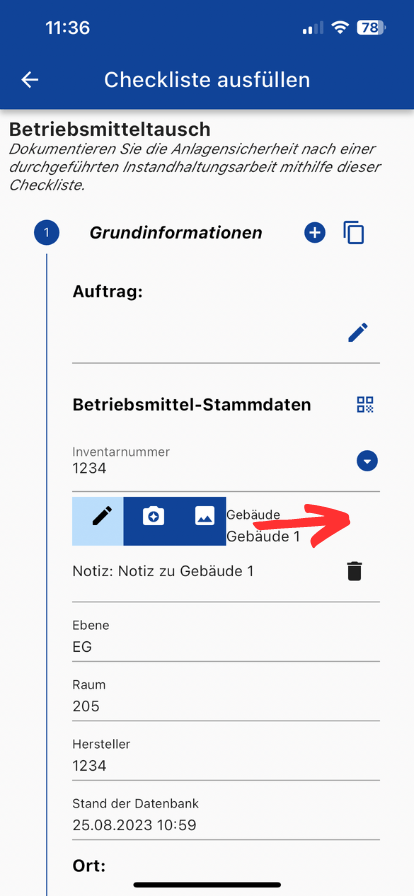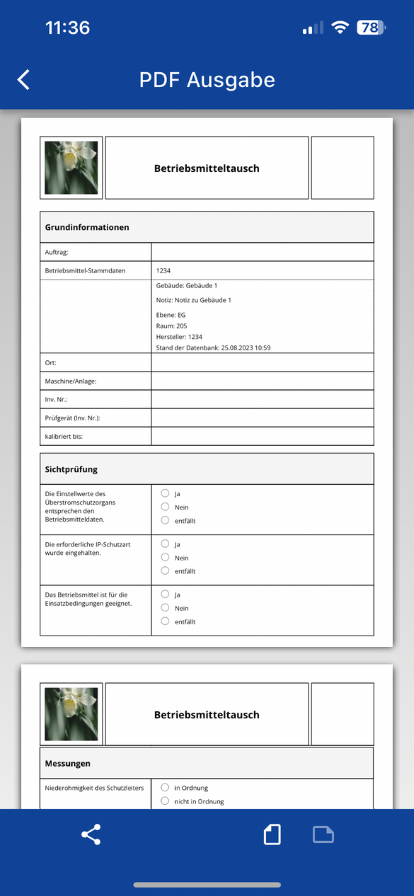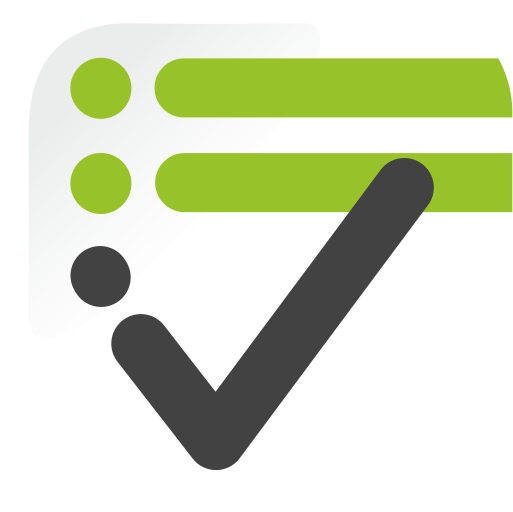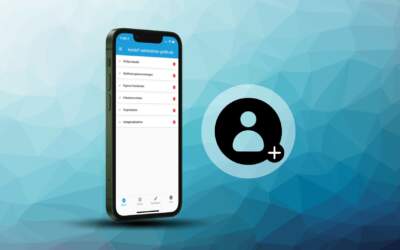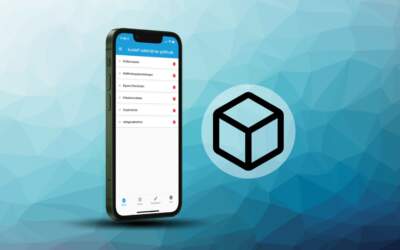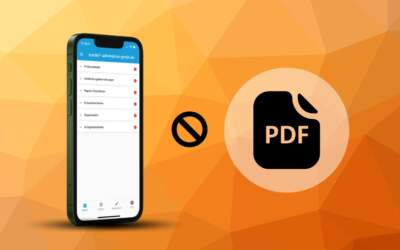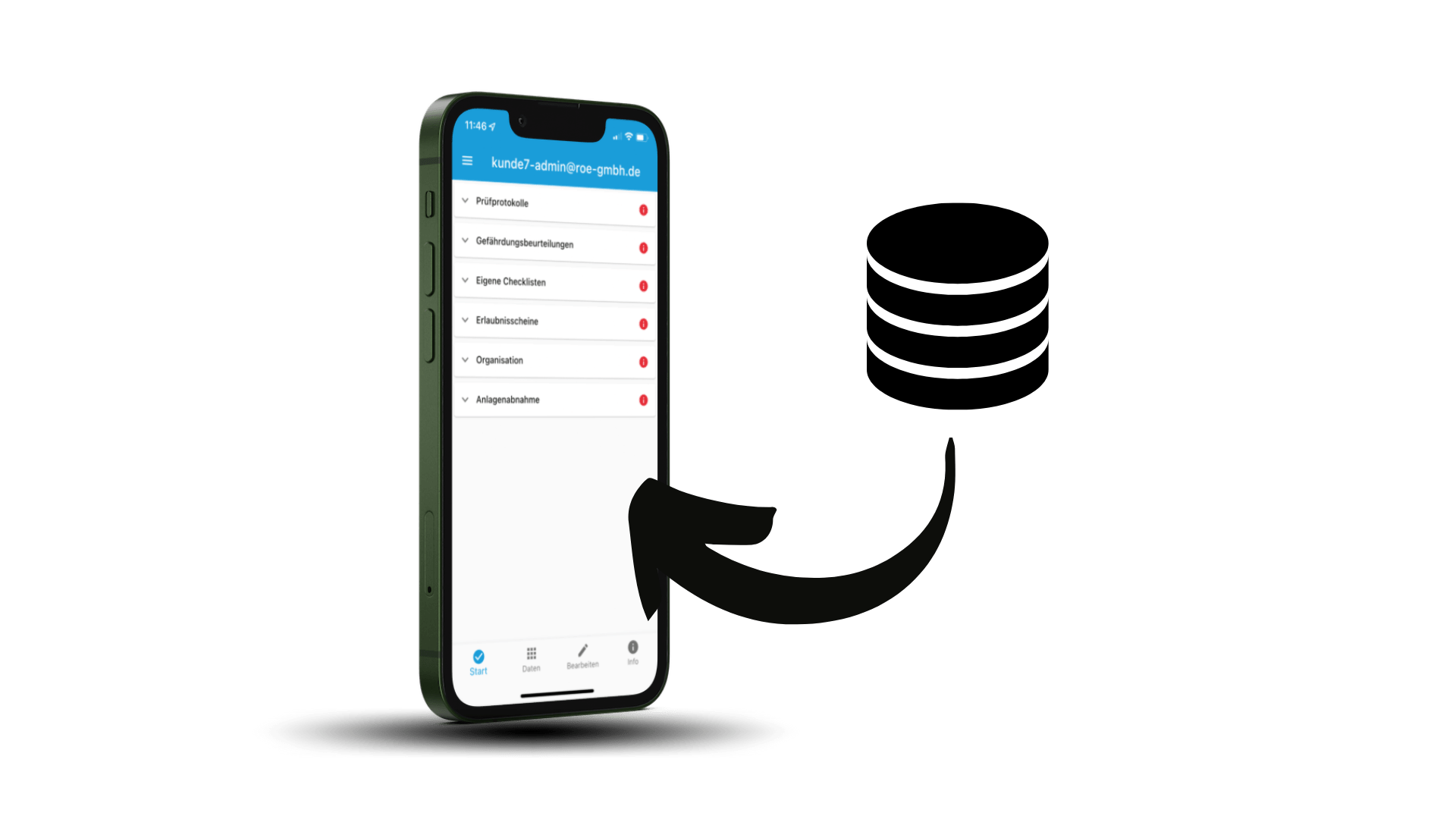
Datenbank-Baustein Verwenden
Der Datenbankbaustein ermöglicht das Hinterlegen von Daten in einer Checkliste, die selbst ohne Netzverbindung beim Ausfüllen einer Checkliste zur Verfügung stehen.
Praktische Anwendungsfälle sind beispielsweise das Hinterlegen von Kundendaten, Artikelstammdaten, spezifische Wartungsinformationen von Betriebsmitteln oder Informationen über den Fuhrpark.
Beim Ausfüllen der Checkliste wird die Referenz-Nummer ins Feld eintippt oder eingescannt (1D Strichcodes oder 2D Codes). Die definierten Werte der hinterlegten Referenz- bzw. Nachschlagetabelle werden in die Checkliste eingefügt und angezeigt.
In diesem Tutorial erfahren Sie, wie das Ganze funktioniert:
- Baustein in der App nutzen
- Zusatzfunktionen des Bausteins (App)
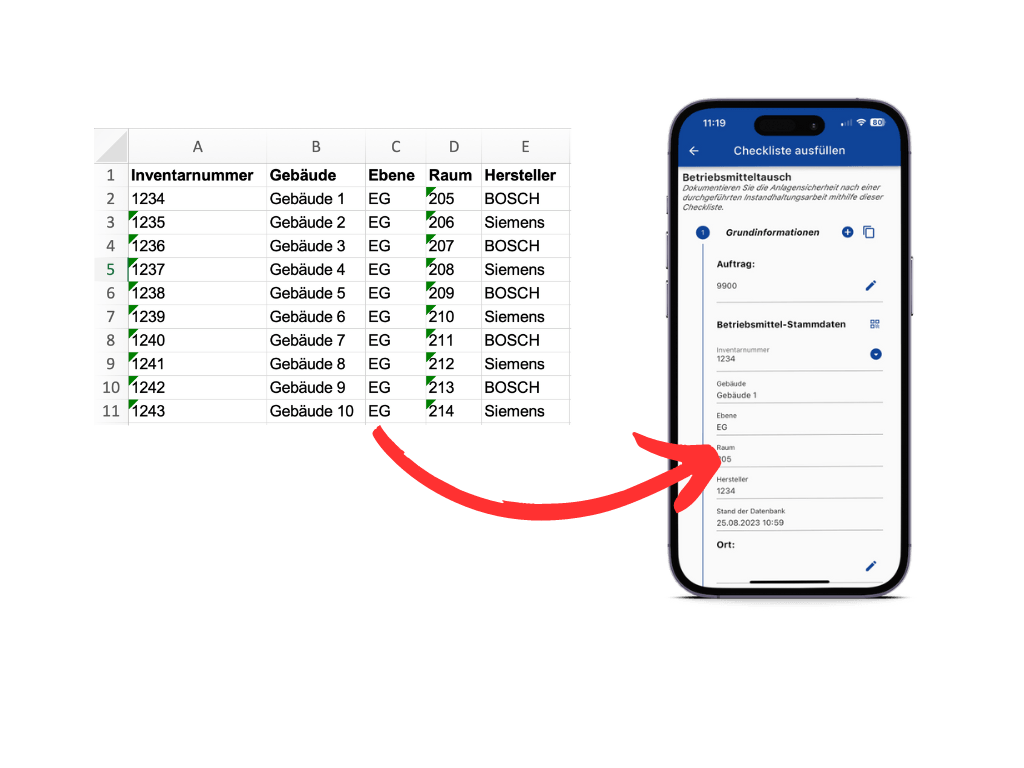
Datenbankbaustein in der App nutzen
Den Datenbankbaustein erkennen Sie in der App durch das DropDown-Symbol und das QR-Code Symbol (Betriebsmittel-Stammdaten in Bild 1).
Durch Klicken auf das Dropdown-Symbol werden alle Referenzfelder angezeigt, die in der Tabelle angelegt wurden. Sie können zudem die Suche nutzen, um die Werte einzugrenzen (Bild 2). Durch Nutzung des QR-Code Symbols wird die Kamera aktiviert, um den 1D Strichcode oder 2D Code zu dekodieren und einzulesen.
Neben den eingelesenen Wert (Referenzfeld, in diesem Fall die Inventarnummer) werden auch die anderen Spaltenwerte der Datenbank angezeigt (Bild 3).
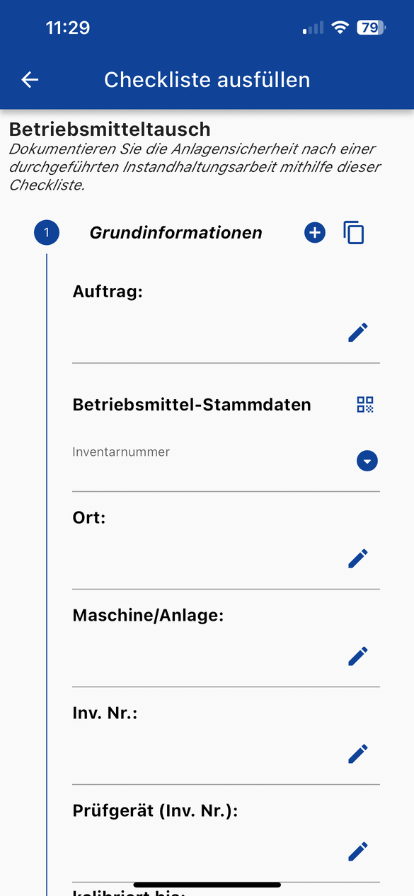
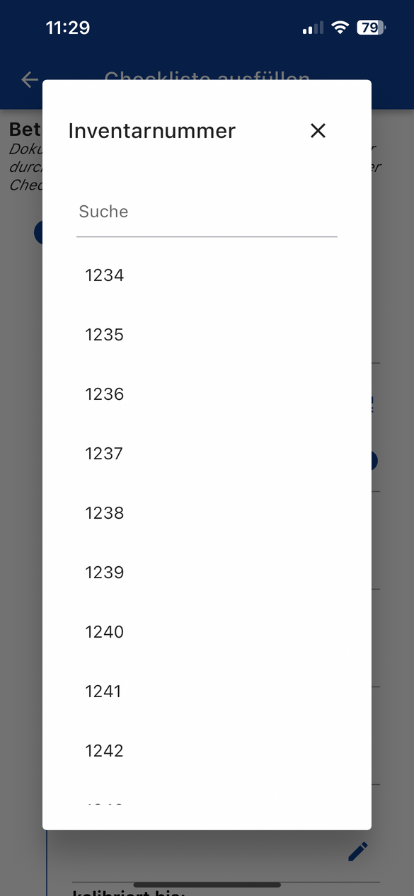
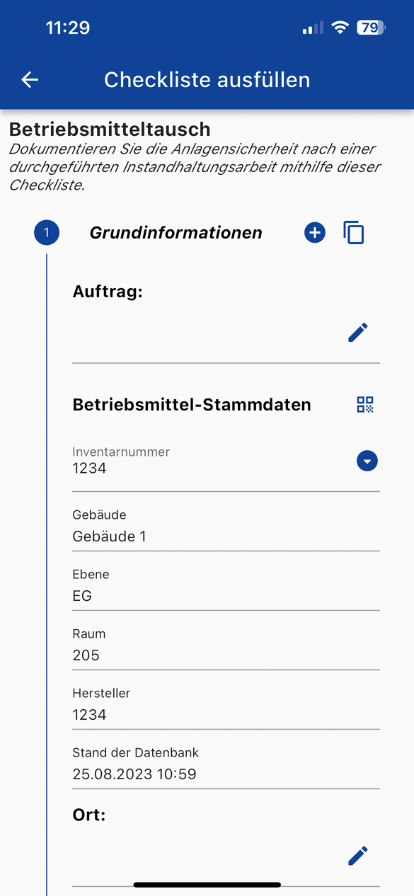
Zusatzfunktionen des Datenbankbausteins
Wie Sie es von der Check-it App gewohnt sind, können Sie in jedem Feld Bilder und eine Notiz hinzufügen. So auch bei den eingelesenen Werten des Datenbankbausteins. Wischen Sie hierzu bei dem gewünschten Eintrag nach rechts und hinterlegen Sie die entsprechenden Daten (Bild 1).
Das zweite Bild zeigt, wie die eingelesenen Daten in der PDF-Ausgabe aussehen.